كيفية استعادة iPhone على نظامي التشغيل Windows و Mac: دليل كامل
منوعات / / June 23, 2023
إنه أمر محبط حقًا إذا لم تكن هناك طريقة لإصلاح مشكلة على جهاز iPhone الخاص بك سوى مسحها واستعادتها. في حين أن العملية قد تبدو شاقة ، ثق بنا لجعلها نسيمًا بالنسبة لك. في هذه المقالة ، ركزنا على ثلاث طرق لاستعادة iPhone باستخدام جهاز كمبيوتر شخصي أو Mac أو iPhone نفسه.
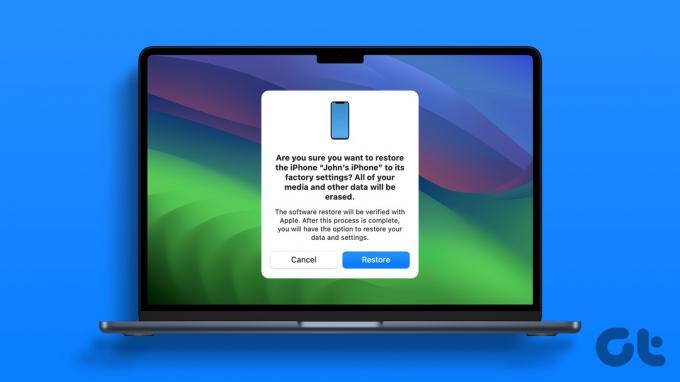
قد تكون لديك أسباب مختلفة لاستعادة جهاز iPhone الخاص بك - أنت أيضًا كذلك نفاد مساحة التخزين مما يجعل جهاز iPhone الخاص بك بطيئًا أو واجهت مشكلة أثناء تحديث جهاز iPhone الخاص بك وهو عالق في حلقة تمهيد. علاوة على ذلك ، قد ترغب فقط في تنظيف جهاز iPhone الخاص بك قبل بيعه والتخلي عنه.
مهما كان السبب ، فهي عملية بسيطة. ولكن هناك بعض الأشياء التي يجب أن تكون على دراية بها. دعونا نرى هؤلاء.
ما تحتاج إلى معرفته قبل أن تقوم باستعادته على iPhone
فيما يلي بعض النقاط المهمة التي يجب وضعها في الاعتبار قبل المضي قدمًا في هذه العملية.
- بمجرد استعادة iPhone ، سيتم تثبيت أحدث إصدار عام متاح من iOS.
- سيتم مسح جميع البيانات الموجودة على جهاز iPhone الخاص بك. سوف تبدأ من جديد. لذلك ، أنت بحاجة إلى قم بعمل نسخة احتياطية من جهاز iPhone الخاص بك لتجنب فقدان البيانات.
- جد ايفوني يجب إيقاف تشغيله قبل استعادة iPhone الخاص بك.
- يمكنك استعادة نسخة احتياطية من iCloud أو iTunes على الكمبيوتر الشخصي أو Mac.
- تأكد من أن لديك اتصال إنترنت غير منقطع على جهاز الكمبيوتر أو جهاز Mac.
- تأكد من تذكر كلمة المرور لمعرف Apple الخاص بك لاستعادة النسخة الاحتياطية.
- قبل أن تبدأ عملية الاستعادة ، يُنصح بشحن جهاز iPhone الخاص بك بالكامل.
- إذا كنت تستخدم جهاز Mac أو الكمبيوتر الشخصي (iTunes) لاستعادة جهاز iPhone الخاص بك ، فتأكد من أن كابل Lightning يعمل.
بمجرد التحقق مرة أخرى من القائمة أعلاه ، فأنت الآن جاهز للانتقال إلى العملية.
اقرأ أيضا: إذا كنت تخطط لبيع iPhone ، فإليك كيفية القيام بذلك افصل جهاز iPhone و Mac بالكامل.
3 طرق لاستعادة جهاز iPhone الخاص بك
فيما يلي ثلاث طرق لاستعادة iPhone الخاص بك باستخدام iTunes على Windows أو Mac أو تطبيق الإعدادات على جهاز iPhone الخاص بك. دعنا نعرض لك الطرق الثلاث خطوة بخطوة.
1. استعادة iPhone باستخدام Windows أو Mac
إليك كيفية استعادة iPhone على Windows أو Mac. إذا كنت تستخدم جهاز Windows ، فتأكد من تثبيت iTunes.
هناك طريقتان يمكنك من خلالهما توصيل جهاز iPhone الخاص بك بنظام Windows أو Mac. إذا لم تتمكن من تشغيل جهاز iPhone الخاص بك ، فأنت بحاجة إلى استخدام وضع الاسترداد ثم توصيل جهاز iPhone بجهاز كمبيوتر يعمل بنظام Windows أو جهاز Mac. تحقق من دليلنا حول كيفية أدخل وضع الاسترداد على iPhone.
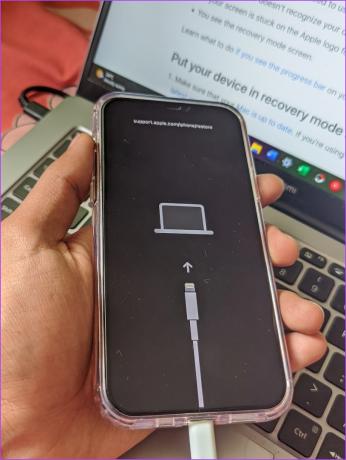
إذا كان جهاز iPhone الخاص بك قابلاً للاستخدام ، فاتبع الإرشادات أدناه.
الخطوة 1: قم بتوصيل جهاز iPhone بجهاز كمبيوتر شخصي أو جهاز Mac. قد ترى نافذة منبثقة تقول "الوثوق بهذا الكمبيوتر" ، أدخل رمز المرور وأكده.
نصيحة: تحقق من ماذا تفعل إذا كنت نسيت رمز مرور iPhone الخاص بك.

في هذه الأثناء ، افتح iTunes على Windows أو Finder على Mac وتأكد من اكتشاف iPhone الخاص بك.
الخطوة 2: انقر فوق iPhone الذي تم اكتشافه على iTunes أو Mac.

الخطوه 3: انقر فوق استعادة iPhone واتبع التعليمات التي تظهر على الشاشة.

ومع ذلك ، إذا كنت تريد الرجوع إلى إصدار معين من iOS باستخدام ملف ipsw ، فراجع القسم التالي.
2. قم باستعادة iPhone باستخدام ملف IPSW على نظامي التشغيل Windows و Mac
باستخدام ملف ipsw الذي تم تنزيله ، يمكنك استعادة iPhone الخاص بك إلى إصدار iOS محدد. ومع ذلك ، تأكد من تنزيل ملف ipsw المناسب لطراز iPhone الخاص بك من مصدر موثوق.
الخطوة 1: قم بتوصيل جهاز iPhone الخاص بك بشكل طبيعي بـ iTunes على نظام Windows أو Mac أو استخدم وضع الاسترداد.
الخطوة 2: ثم ، اضغط مع الاستمرار على مفتاح Shift (جهاز الكمبيوتر) أو مفتاح الأوامر (Mac) وانقر على زر استعادة iPhone.
الخطوه 3: حدد ملف ipsw الذي تم تنزيله وانقر فوق فتح.

الخطوة الرابعة: انقر فوق استعادة. سيتم الآن التحقق من الملف ، وستتم استعادة iPhone الخاص بك.

بمجرد استعادة iPhone الخاص بك ، قد تضطر إلى إدخال معرف Apple وكلمة المرور لتنشيط iPhone الخاص بك.
3. استعادة iPhone من الإعدادات
يسمح لك جهاز iPhone الخاص بك أيضًا بمسحها واستعادتها دون استخدام جهاز كمبيوتر شخصي أو جهاز Mac. إليك كيفية القيام بذلك باستخدام تطبيق الإعدادات.
الخطوة 1: افتح تطبيق الإعدادات. اضغط على عام.


الخطوة 2: مرر لأسفل وانقر على "نقل أو إعادة تعيين iPhone".
الخطوه 3: اضغط على "محو كل المحتوى والإعدادات".
الخطوة الرابعة: أدخل كلمة المرور إذا طُلب منك واتبع التعليمات التي تظهر على الشاشة لإكمال العملية.


ها أنت ذا. هذه هي الطريقة التي يمكنك بها مسح جهاز iPhone الخاص بك من تطبيق الإعدادات. بمجرد إكمال العملية ، يمكنك بسهولة استعادة نسخة احتياطية موجودة قبل البدء من جديد. هيريس كيفية القيام بذلك.
كيفية استعادة نسخة احتياطية على جهاز iPhone الخاص بك
يستغرق إعداد iPhone الجديد الكثير من الوقت. علاوة على ذلك ، سيتم أيضًا مسح جميع بياناتك على جهاز iPhone جديد بعد إعادة تعيينه. هذا هو المكان النسخ الاحتياطية مفيدة. إليك كيفية الاستعادة من نسخة احتياطية باستخدام الكمبيوتر الشخصي أو جهاز Mac أو iCloud.
1. استعادة النسخة الاحتياطية باستخدام Windows أو Mac
الخطوة 1: قم بتوصيل جهاز iPhone بجهاز كمبيوتر شخصي أو جهاز Mac. قد ترى نافذة منبثقة تقول "الوثوق بهذا الكمبيوتر" ، أدخل رمز المرور وأكده.

في هذه الأثناء ، افتح iTunes على Windows أو Finder على Mac وتأكد من اكتشاف iPhone الخاص بك.
الخطوة 2: انقر فوق iPhone الذي تم اكتشافه على iTunes أو Mac.

الخطوه 3: انقر فوق استعادة النسخ الاحتياطي.

الخطوة الرابعة: انقر فوق القائمة المنسدلة لتحديد النسخة الاحتياطية التي تريد استعادتها.

الخطوة الخامسة: انقر فوق استعادة النسخ الاحتياطي. قد تضطر إلى إدخال كلمة مرور إذا كانت النسخة الاحتياطية مشفرة.

بمجرد إكمال الخطوات المذكورة أعلاه ، ستستعيد النسخة الاحتياطية بياناتك.
2. استعادة iPhone من iCloud Backup
بمجرد مسح iPhone وأنت على وشك البدء من جديد ، ستحصل على خيار لاستعادة نسخة احتياطية من iCloud أيضًا. هيريس كيفية القيام بذلك
ملحوظة: يمكنك استعادة iPhone الخاص بك من نسخة iCloud الاحتياطية فقط عندما تقوم بالإعداد والبدء من جديد. لا توجد طريقة لاستعادة iPhone دون إعادة تعيينه.
الخطوة 1: عندما تقوم بإعداد iPhone الخاص بك ، سوف تحصل على خيارات. حدد "استعادة من نسخة iCloud الاحتياطية".

الخطوة 2: أدخل معرف Apple الخاص بك وكلمة المرور. بمجرد القيام بذلك ، ستبدأ عملية استعادة النسخة الاحتياطية.

الأسئلة الشائعة حول استعادة iPhone
يتم تشفير النسخ الاحتياطية على iCloud افتراضيًا. ومع ذلك ، لا يتم تشفير النسخة الاحتياطية الموجودة على جهاز الكمبيوتر أو جهاز Mac افتراضيًا. يجب عليك تمكينه يدويًا.
لا ، لا يمكنك استعادة iPhone من وضع الاسترداد بدون كمبيوتر شخصي أو Mac.
نعم. تحتاج إلى اتصال بالإنترنت لاستعادة iPhone من جهاز كمبيوتر شخصي أو جهاز Mac.
هذا يعتمد. ومع ذلك ، في حالتنا ، كان حجم تنزيل ملف الاستعادة حوالي 7 غيغابايت.
ابدأ Afresh على جهاز iPhone الخاص بك
نأمل أن تساعدك هذه المقالة في استعادة iPhone الخاص بك بسهولة. إذا كانت لديك أي استفسارات أو شكوك أخرى بشأن ذلك ، فقم بإسقاطها في قسم التعليقات أدناه - وسنعود بسرعة ونجيب عليها جميعًا!
تم التحديث الأخير في 21 يونيو 2023
قد تحتوي المقالة أعلاه على روابط تابعة تساعد في دعم Guiding Tech. ومع ذلك ، فإنه لا يؤثر على نزاهة التحرير لدينا. يظل المحتوى غير متحيز وأصيل.



